固定资产管理手册操作规程.docx
《固定资产管理手册操作规程.docx》由会员分享,可在线阅读,更多相关《固定资产管理手册操作规程.docx(45页珍藏版)》请在冰豆网上搜索。
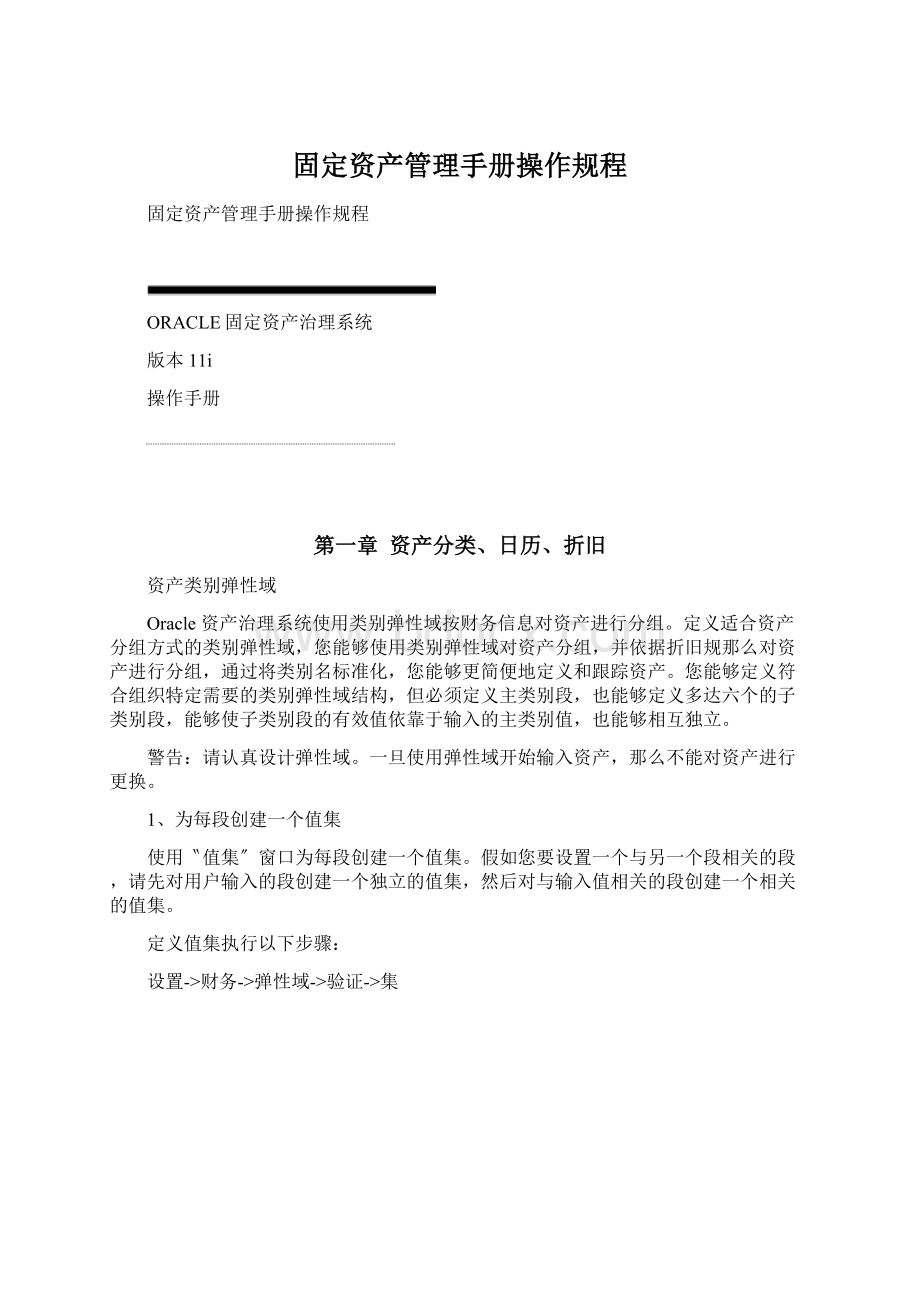
固定资产管理手册操作规程
固定资产管理手册操作规程
ORACLE固定资产治理系统
版本11i
操作手册
第一章资产分类、日历、折旧
资产类别弹性域
Oracle资产治理系统使用类别弹性域按财务信息对资产进行分组。
定义适合资产分组方式的类别弹性域,您能够使用类别弹性域对资产分组,并依据折旧规那么对资产进行分组,通过将类别名标准化,您能够更简便地定义和跟踪资产。
您能够定义符合组织特定需要的类别弹性域结构,但必须定义主类别段,也能够定义多达六个的子类别段,能够使子类别段的有效值依靠于输入的主类别值,也能够相互独立。
警告:
请认真设计弹性域。
一旦使用弹性域开始输入资产,那么不能对资产进行更换。
1、为每段创建一个值集
使用〝值集〞窗口为每段创建一个值集。
假如您要设置一个与另一个段相关的段,请先对用户输入的段创建一个独立的值集,然后对与输入值相关的段创建一个相关的值集。
定义值集执行以下步骤:
设置->财务->弹性域->验证->集
1.定位至〝值集〞窗口。
2.输入此值集的唯独名称。
3.假如您要为使用此值集的段使用弹性域值安全爱护,请选定〝可用安全爱护〞复选框。
安全爱护不适用于验证类型为〝无〞、〝专门〞或〝成对〞的值集
4.假如值集具有长列表功能,请选定〝启用长列表〞复选框,在值列表检索所有可用的值之前,用户必须在此处输入部分段值。
您不能为验证类型为〝无〞的值集启用长列表。
5.输入您要用于段值的格式类型。
有效选项包括:
字符、日期、日期时刻、数字及时刻。
6.输入与格式类型对应的格式信息,其中包括值是否仅包括数字以及是否必须在某个范畴之内等信息。
7.选定验证类型:
〝独立〞、〝从属〞、〝表〞、〝无〞〔非验证〕、〝专门〞或〝成对〞。
8.假如您要创建〝从属〞、〝表〞、〝专门〞或〝成对〞值集,请选择〝编辑信息〞按钮以打开相应的窗口。
输入验证类型所需的其它信息。
9.储存您所做的更换。
2、定义键弹性域结构
设置->财务->弹性域->键->段
1.定位至〝键弹性域段〞窗口。
2.选择应用名和您要定义的键弹性域标题。
您无法使用此窗口创建新的弹性域或更换现有的弹性域名称。
3.关于那些支持多个结构的应用弹性域〔如〝会计弹性域〞中的多个科目表〕,您能够通过插入行的方法为弹性域创建新的结构。
假如要为弹性域定义第一个结构,请选择自动显示的默认弹性域结构。
假如要修改现有结构,请使用光标键选择您需要的弹性域结构标题。
4.假如您想生成此结构的数据库视图,请输入视图名称。
视图名称应以字母开头,而且不能包含任何非字母字符、数字或下划线(_)。
视图名称中不能有任何空格。
5.选择〝启用〞复选框,如此您能够在键弹性域内使用此结构。
无法从此窗口删除结构,因为他们已在系统的其它地点被引用,但能够随时禁用它们。
必须在使用结构前将其启用。
6.假如应用表单显示级连的段值或说明,请选择要用来分隔弹性域段值或说明的字符。
请认真选择用于分隔段的字符,使其不致和弹性域数据发生冲突。
例如,假如数据经常包含货币值或数字值中的句号(.),那么不应将句号用作段分隔符。
7.假如要使用交叉验证规那么来交叉验证多个段,那么请选择〝交叉验证段〞复选框。
您能够定义交叉验证规那么,以便使用〝交叉验证规那么〞表单描述有效组合。
假如要禁用现有的交叉验证规那么,请撤消选择复选框。
8.指明是否要冻结累计组定义。
假如要冻结,那么可能会阻止用户使用〝段值〞表单修改累计组。
9.假如要承诺动态插入,请选择〝承诺动态插入〞复选框。
假如需要用户从未使用组合表的窗口创建新的组合,那么您必须承诺将新的有效组合动态插入到一样的组合表中。
假如仅想从单个应用窗口输入您创建来爱护特定组合表的新有效组合,那么应禁止动态插入。
10.选择〝段〞按钮以打开〝段摘要〞窗口并定义弹性域段。
11.通过选择〝冻结弹性域定义〞复选框来冻结您的弹性域结构。
12.通过选择〝编译〞按钮来编译您的冻结弹性域。
在编译的时候,您的更换结果会自动储存。
在使用弹性域之前,您必须冻结并编译弹性域定义。
假如有一个以上的弹性域结构,那么您必须分别冻结、储存和编译每个结构。
假如决定更换弹性域定义,请确保在做出更换之后重新冻结并储存弹性域定义。
警告:
假如能够验证现有数据,请不要修改已冻结的弹性域定义。
一旦具有弹性域数据,对弹性域结构作出更换可能导致严峻的数据不一致。
更换现有结构会对结构的交叉验证规那么或速记别名的性能产生不利阻碍,因此您应确保人工禁用或重新定义交叉验证规那么和速记别名以反映更换的结构。
3、定义段
设置->财务->弹性域->键->段〔B〕段
1.输入您要定义的段的名称。
您的段名应该以字母开头,同时仅能够使用字母,数字,空格或下划线(_)。
段提示会从此字段猎取默认值。
2.指明您能够通过选择〝启用〞复选框来使用此弹性域段。
弹性域可不能显示已禁用的段。
您的键弹性域组合表中有多少个段列,您就可定义多少个段。
3.选择要用于弹性域段的列名。
建议:
假如要在相同结构中一次定义一个以上的段,请确保对每个段使用唯独的列。
假如尝试对相同结构中一个以上的段使用单个列,您将无法储存更换结果或编译结构。
在储存所做的工作之前,您为段所选择的列可不能在值列表中显示。
4.输入此段的段编号。
此编号说明该段在弹性域窗口中显示的相对位置。
编号较小的段先于编号较大的段显示。
在弹性域窗口内,从属段显现在它的主段之后。
建议:
关于大多数弹性域,假如给段提供间隔较宽的数字〔如10,20,30...〕来标明它们的相对位置,那么能够更容易地将段添加至结构。
然而,添加段仍旧会禁用此弹性域结构的所有现有交叉验证规那么和速记别名。
请注意,〝会计弹性域〞要求连续段编号以1开头〔如1,2,3,...〕。
更换段顺序将使此弹性域结构的所有现有交叉验证规那么和速记别名无效。
5.指明您是否需要此段在弹性域窗口中显示。
假如段没有显示,那么应该提供它的默认类型和默认值,如此用户就不必输入此段的值。
假如段没有显示,而您又没有为它提供默认值,那么用户在使用此弹性域时会看到错误信息。
警告:
假如要定义会计弹性域,您必须显示所有的段。
隐藏段将会对应用产品的功能〔如成批分配〕产生不利阻碍。
6.假如要定义会计弹性域,请确定是否应该选择〝索引〞复选框。
7.输入值集名称,您需要弹性域使用此值集名验证该段。
8.指明您是否要求此段值。
假如需要,用户必须在终止对弹性域窗口的访问之前输入一个值。
假如不需要,此段为可选段。
9.指明是否承诺将安全性规那么用于此段。
假如不承诺,那么任何已定义的安全性规那么都会变得无效。
10.假如需要弹性域验证您的段值与此结构中的另一个段值,请选择〝范畴〞字段中的〝下限〞或〝上限〞。
11.输入段的显示大小和提示信息。
4、定义段值
设置->财务->弹性域->验证->值
1.定位至〝段值〞窗口。
2.查询值所属的值集。
您能够按值集或弹性域段或使用验证值集的并发程序参数来查找值。
3.输入对应用有效的段值。
有效值能够为词、短语、缩略语或数字代码。
您定义的任何值均必须符合为值集定义的标准。
例如,假如值集仅同意一个字符长的值,同时不承诺带字母或专门字符,那么您只能在此字段中输入0至9的值。
4.选定〝启用〞复选框,以使您的值生效。
5.假如需要值在限定时刻内有效,您能够为它输入起始日期和〔或〕终止日期。
此值的有效时刻包含〝起始〞和〝终止〞日期。
6.假如定义其值集与会计弹性域一起使用的值,请定义分层结构和限定词信息。
7.储存您所做的更换。
地点弹性域
定义适合资产地点跟踪方式的地点弹性域。
使用地点弹性域来跟踪资产的实际地点。
例如,假如您经营全球业务〔或者打算今后经营〕,那么可能要跟踪资产所在的国家/地区,您也可能要包括的其它段是省〔州〕、都市和地点,假如您还要跟踪更详细的资产地点信息,如条形编码,那么也能够添加建筑物或门牌号码之类的段。
警告:
请认真设计弹性域。
一旦使用弹性域开始输入资产,那么不能对资产进行更换。
弹性域定义参照上面的〝定义资产分类弹性域〞的设置
资产键弹性域
资产键弹性域承诺您定义可为资产命名和分组的资产关键字,使您能够不需要资产编号便能够查找资产。
关于承诺您分组资产这一点,资产关键字与资产类别相似。
但资产关键字可不能对财务产生阻碍。
警告:
请认真设计弹性域。
一旦使用弹性域开始输入资产,那么不能对资产进行更换。
弹性域定义参照上面的〝定义资产分类弹性域〞的设置
1.打开〝系统操纵〞窗口。
2.输入您要求显示在报表上的企业名称。
3.输入最早启用日期,此日期可操纵启用资产的有效日期和日历开始日期。
4.输入您要求Oracle资产治理系统开始自动对资产进行编号的起始编号。
请注意,由因此按数字序列自动编号,因此带字母的资产编号可不能被保留来进行自动资产编号。
5.输入要使用的〝地点〞、〝类别〞和〝资产键弹性域〞结构。
6.储存您所做的工作。
会计年度
您能够为会计年度名称指定每个会计年度的起始和终止日期。
定义从最早启用日期到本会计年度的会计年度。
在每个会计年度末,折旧程序将自动生成随后会计年度和日历的日期。
您能够在此窗口中设置多个会计年度,并将不同的会计年度指定至不同的公司帐簿。
税簿日历必须使用与关联税簿日历相同的会计年度名称。
1.打开〝会计年度〞窗口。
2.输入〝会计年度名称〞和〝说明〞。
您能够使用不同的名称设置多个会计年度。
3.输入每个会计年度的起始和终止日期。
4.输入定义的〝会计年度〞。
5.储存您所做的工作。
定义日历
您能够按需要设置任意数目的日历。
您设置的每个帐簿均要求一个折旧日历和一个比例分摊日历。
折旧日历能够确定会计年度中的会计期数,而比例分摊日历能够确定会计年度中的比例分摊会计期数。
您能够对多个折旧帐簿使用一个日历,也可对一个帐簿使用折旧和比例分摊两个日历。
1.打开〝资产日历〞窗口。
2.输入日历名称。
3.选择〝会计〞或〝日历〞以附加会计或日历年度,从而获得会计期名称。
假如您不需要自动附加会计或日历年度,请选择〝无〞。
例如,假如会计年度从6月1日至5月31日,且当前日期为1995年7月15日,那么日历年度是是1995,而会计年度是1996。
假如您指定〝会计〞,那么会计期名称为〝96年7月〞。
假如您指定〝日历〞,那么会计期名称为〝95年7月〞。
4.输入要用于该日历的会计年度名称。
5.输入该日历会计年度中的会计期数。
注:
您每年输入的会计期数不得超过365个。
6.输入该会计期的名称。
假如要在创建总帐日记帐分录的折旧帐簿中使用该折旧日历,您必须使会计期名称与总帐中设置的会计期名称相同。
7.输入该会计期的起始和终止日期。
8.储存您所做的工作。
设置->折旧->方法
定义运算折旧方法
1.打开〝折旧方法〞窗口。
2.输入折旧方法名称和说明。
3.从〝方法类型〞弹出式列表中选择〝已运算〞。
4.选择此折旧方法是否承诺您在资产已报废的年度对其进行折旧。
5.输入资产寿命的年度和月份数。
6.储存您所做的工作。
定义基于表的折旧方法
1.打开〝折旧方法〞窗口。
2.输入折旧方法名称和说明。
3.从〝方法类型〞弹出式列表中选择〝表〞。
4.选择此折旧方法是否承诺您在资产已报废的年度对其进行折旧。
5.从〝运算基准〞弹出式列表中选择是否使用〝成本〞或NBV作为运算折旧的基准。
6.输入资产寿命的年度和月份数。
7.输入此方法使用的〝年度比例分配期数〞编号。
8.在〝折旧率〞窗口中选择〝比率〞按钮以输入比率。
9.输入年度折旧率。
您必须输入可在其寿命完全对资产进行折旧的比率。
假如您指定成本的运算基准规那么,那么每期的所有年度比率的总和必须是1。
假如您指定的运算基准规那么为NBV,那么每期寿命的最后一年的比率必须是1,同时所有其它比率必须在0和1之间。
注意:
关于基于表的折旧方法,您为每个按比例分摊期间输入的年率必须反映部分启用资产的会计年度。
比率必须以该年度中的期数和比例分摊惯例为基础按比例分摊。
10.储存您所做的工作。
定义产量折旧方法
从〝方法类型〞弹出式列表中选择〝生产〞。
定义统一比率折旧方法
1.打开〝折旧方法〞窗口。
2.输入折旧方法名称和说明。
3.从〝方法类型〞弹出式列表中选择〝统一〞。
4.选择此折旧方法是否承诺您在资产已报废的年度对其进行折旧。
5.从〝运算基准规那么〞弹出式列表中,选择是否使用成本或NBV作为运算折旧的基准。
6.假如您要使用此方法从可折旧基准中扣除残值,请选择〝扣除残值〞复选框。
仅在使用将NBV作为运算基准的统一比率方法时,您才能够扣除残值。
7.在〝折旧率〞窗口中选择〝比率〞按钮以输入比率。
8.输入差不多比率。
9.输入调整率或装入系数。
10.储存您所做的工作。
定义比例分摊和报废惯例
请使用〝比例分摊惯例〞窗口设置比例分摊和报废惯例。
比例分摊和报废惯例会依照您启用资产的时刻,确定在寿命期的第一个年度和最后一个年度中提取多少折旧费用。
Oracle承诺设置您所需要的比例分摊和报废惯例数。
按比例分配惯例
确定在寿命的第一个年度提取多少折旧费用。
报废惯例
假如您在要求使用一个不同的报废比例分摊惯例而不是增加比例分摊惯例的国家/地区经营,那么请依照报废日期设置报废惯例,以确定在寿命的最后一个年度提取多少折旧。
设置->资产系统->比例分摊惯例
1.打开〝比例分摊惯例〞窗口
2.输入惯例名称和说明。
3.输入您要设置此惯例的〝会计年度名称〞。
4.假如您要在与启用日期相对应的会计期中,而不是在与比例分摊日期相对应的会计期中开始提取折旧,请选定〝启用时折旧〞复选框。
此选项能够确定分摊年度折旧额的期数。
关于使用运算〔直线〕折旧法的资产,Oracle资产治理系统将忽略此选项,并始终在与比例分摊日期相对应的会计期中提取折旧。
5.输入日期范畴和资产的对应比例分摊日期,此处的启用日期必须介于起始日期与终止日期之间。
注意:
惯例必须包括会计年度的每一日;否那么,Oracle资产治理系统将不能正确地运算折旧。
6.储存您所做的工作。
定义资产类别
类别信息通用于一组资产。
在添加资产时,Oracle资产治理系统会默认这些折旧规那么以关心您快速添加资产。
假如此默认值不适用,您能够在〝资产明细〞或〝帐簿〞窗口为单个资产改写多个默认值。
您可为每个帐簿中的每个类别设置默认值。
您为某个类别设置的默认折旧规那么还取决于指定的启用日期范畴。
设置->资产系统->资产类别
1.打开〝资产类别〞窗口。
2.输入类别名称和说明,以标识您期望设置的资产类别。
3.假如要使用该类别,请选定〝启用〞。
4.假如要在支付时将该类别中的项目费用计入资产帐户,或要折旧该类别中的项目,请选定〝资本化〞。
5.假如您要使此类别的资产包括在实际库存比较中,请选定〝实际库存中〞。
6.从〝类别类型〞弹出式列表中,选择〝租赁〞、〝租赁资产改良〞或〝非租赁〞。
假如您将资产指定至租赁类别类型,那么只能在〝资产明细〞窗口中输入租赁信息。
7.从〝所有权〞弹出式列表中选择〝物业〞或〝已租〞。
8.输入此类别中资产通常所属的〝财产类型〞和〝分类〞。
9.。
10.为定义了类别的每个折旧帐簿。
11.储存您所做的工作。
类别输入总帐帐户
1.在〝资产类别〞窗口中,输入要设置该资产类别的〝帐簿〞。
2.为该类别和帐簿输入〝资产成本〞帐户。
Oracle资产治理系统会使用该帐户调剂总帐的资产成本。
Oracle资产治理系统会为该帐户创建日记帐分录,以反映增加、报废、成本更换、重估、转帐、重新分类和资本化等信息。
3.为该类别和帐簿输入〝资产结算〞帐户。
关于人工资产增加和成本调整,Oracle资产治理系统会使用该帐户调剂应对款系统和Oracle资产治理系统。
关于成批增加,它会使用与成批增加行一起提供的完整帐户组合在您的应对款系统中调剂资产增加或成本调整。
4.输入总帐折旧费用段,您能够将此类别和帐簿资产的折旧费计入该费用段。
这是〝指定〞窗口中折旧费用帐户的帐户段默认值。
5.为该类别和帐簿输入〝累计折旧〞帐户。
该帐户是该类别的资产成本帐户的抵销帐户。
6.为该类别和帐簿输入〝重估预备金〞帐户。
该帐户用于由重估引起的帐面净值更换〔假如您重估累计折旧〕。
7.为该类别和帐簿输入重估摊销帐户。
该帐户用于将重估预备金摊销至重估后资产剩余使用寿命〔假如您摊销重估预备金〕。
8.为该类别和帐簿输入〝CIP成本〞帐户。
该帐户用于调剂总帐的CIP资产成本。
9.假如您输入〝CIP成本〞帐户,请为该类别和帐簿输入〝CIP结算〞帐户。
1.在〝默认折旧规那么〞窗口,输入这些类别默认的有效启用日期范畴。
在您添加一项资产时,折旧规那么会按资产、类别和帐簿的启用日期进行默认。
您能够按需要指定任意数目的默认折旧规那么范畴。
假如您将终止日期留空,那么Oracle资产治理系统将无限期地使用该折旧规那么集。
假如要添加有效折旧规那么的新范畴,请通过添加一个终止日期来终止当前记录,然后从菜单中选择〝编辑〞和〝新建记录〞以添加新记录。
2.假如您在此帐簿和类别中正常折旧资产,请选定〝折旧〞。
3.输入正常用于帐簿和类别中资产的折旧方法:
假如您输入基于寿命折旧法,那么必须以年度和月份形式输入资产使用寿命。
您输入的方法必须具有与该帐簿的比例分摊日历相同的会计期编号。
假如输入统一比率折旧法,那么必须为差不多比率和调整比率输入默认值,您通常使用这两种比率来折旧该帐簿和类别中的资产。
假如要为税薄定义该类别,您还能够输入一个附加规那么。
假如输入产量折旧法,那么必须输入计量单位(UOM)和生产能力,您通常使用它们来折旧该帐簿和类别中的资产。
假如要为税薄定义该类别,请输入您为该公司帐簿输入的计量单位和能力。
4.输入比例分摊惯例和报废惯例,您通常使用它们来指定该帐簿和类别中的资产。
5.假如在此帐簿的〝帐簿操纵〞窗口的〝残值〞弹出式列表中选择〝使用默认百分比〞,您能够输入此类别、帐簿和启用日期范畴的默认残值百分比。
6.假如要定义税簿的此类别,您也能够输入折旧费用或成本最高限额。
7.假如要运行使用重估资产成本的报表来运算损益,请输入价格指数。
8.输入默认的子资产寿命规那么,此规那么用于确定基于父资产寿命的子资产的默认寿命。
9.储存您所做的工作。
第二章新建资产
创建简单的资产〔快速添加〕
快速添加流程可用来快速输入简单资产。
在那个地点只需输入最少的资产信息,余下的资产信息由〝资产分类〞〔AssetCategory〕、〝折旧帐簿〞〔DepreciationBook〕和资产开始使用日期默认而来。
资产→资产工作台〔Assets→AssetWorkbench〕
第1步:
切换到查找资产〔FindAsset〕画面,单击{快速添加}〔QuickAdditions〕按钮。
第2步:
在快速添加〔QuickAdditions〕画面,输入资产详细资料:
资产说明;
标记编号〔任选项,同时必须是唯独的〕;
序列号〔任选项〕;
资产分类;
资产关键字;
第3步:
输入资产成本和资产开始使用的日期。
开始使用日期是系统开始资产折旧所使用的日期。
第4步:
输入资产的总帐费用帐户,这将是该资产的折旧费用帐户。
除部门段和P&L性质段以外,系统默认设置所有的段〔来自资产分类〕。
第5步:
输入资产的位置,别外还可将该资产指定给一名职员〔这是一项任选操作〕。
第6步:
全部详细资料输入完毕后,单击{完成}〔Done〕按钮。
这时系统给出一条信息,通知您该记录差不多储存,且该资产的资产编号已生成〔资产编号为21〕。
创建复杂资产〔详细添加〕
〝详细添加〞流程用来人工添加那些快速添加流程所不能处理的复杂资产。
复杂资产包括:
✧具有残值的资产;
✧指定到多处的资产;
✧具有多个来源行的资产;
✧不能应用分类默认折旧规那么的资产;
✧子组件资产;
✧租赁资产和租赁物改良
资产→资产工作台〔Assets→AssetWorkbench〕
第1步:
切换到查找资产〔FindAsset〕画面,单击{新建}〔New〕按钮。
第2步:
在资产详细资料〔AssetDetails〕画面,输入资产的详细资料:
资产说明;
标记编号〔任选项,必须是唯独的〕;
序列号〔任选项〕;
资产分类;
资产关键字。
第3步:
单击{连续}〔Continue〕按钮切换到帐簿〔Books〕画面。
这确实是要为资产添加财务信息的画面。
第4步:
在帐簿〔Books〕画面中,将资产指定到法人折旧帐簿〔ESZ_CORP〕。
在〝当前成本〞〔CurrentCost〕域输入该资产的成本。
假如该资产有残值,那么输入该资产的残值。
第5步:
系统从〝资产分类〞〔assetcategory〕默认设置折旧方法和折旧率。
假如有误,您能够更换默认的折旧方法和折旧率。
第6步:
假如系统默认的使用日期有误,您能够更换。
第7步:
单击{连续}〔Continue〕按钮切换到指定〔Assignments〕画面。
在指定〔Assignments〕画面中,您能够将资产指定给职员、总帐折旧费用帐户及地点。
第8步:
假如您要将资产指定给职员,那么输入职员姓名。
第9步:
在〝费用帐户〞〔ExpenseAccount〕域输入您要借记该资产的折旧帐户。
除分部/部门和性质段以外,系统默认设置所有的段。
第10步:
输入该资产的地点。
系统默认设置〝国家〞〔Country〕段为〝CN〞,但这能够修改。
第11步:
单击{完成}〔Done〕按钮储存您的操作,这时系统将自动生成一个资产编号。
创建成批添加
成批添加〔MassAdditions〕流程使您能够自动地从其他系统输入资产的详细资料。
成批添加〔MassAddition〕流程包括:
成批添加流程
第1步
创建
在Oracle应对款〔OraclePayables〕治理系统输入发票,或在其他任何输入系统输入来源信息。
在Oracle应对款〔OraclePayables〕治理系统中为Oracle资产〔OracleAssets〕治理系统运行〝创建成批添加〞程序,在Oracle项目〔OracleProjects〕治理系统运行〝接口资产〞流程,或使用接口来转换来自其他系统的数据。
第2步
检查
查看成批添加是否已变成资产。
向现有的资产添加成批添加行。
分割、合并或调整成批添加。
第3步
过帐
将成批添加过帐到Oracle资产〔OracleAssets〕治理系统。
第4步
清除
删除不必要的和已过帐的成批添加。
从Oracle资产〔OracleAssets〕治理系统中清除已删除的成批添加行。
要检查由Oracle应对款〔Payables〕治理系统生成的成批添加行,请切换到预备成批添加〔PrepareMassAdditions〕画面。
然而,在您能检查成批添加行之前,该资产的发